入力/表示フォーム
フォームを簡単作成
誰でも、簡単にフォームを作成できます。
さらに、既存のExcelフォームも楽々WorkflowIIに取り込むことができます。
申請フォームを自動生成
申請フォームで使用するデータ項目を設定するだけで、フォームを自動で生成。 各データ項目ごとに、入力セルの表示幅、入力形式(手入力/ラジオボタン/チェックボックス等)、必須項目か任意項目等の設定をすることにより、思い通りの申請フォームを設計できます。
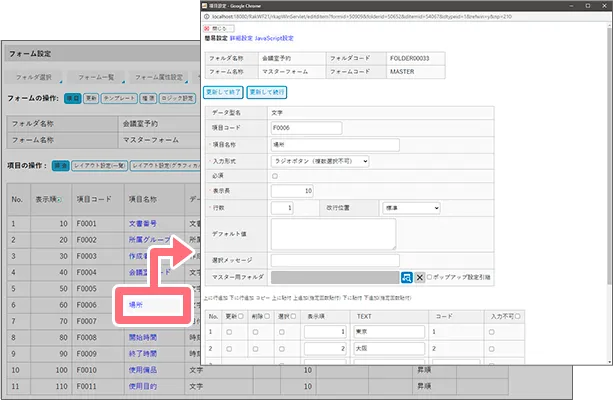
イメージそのままに
フォームのレイアウトを変えたいと思った時には、HTMLやCSSといった特別な知識なく、イメージそのままに変更できます。設定画面上で項目を動かすだけで、レイアウトを自由に編集できます。
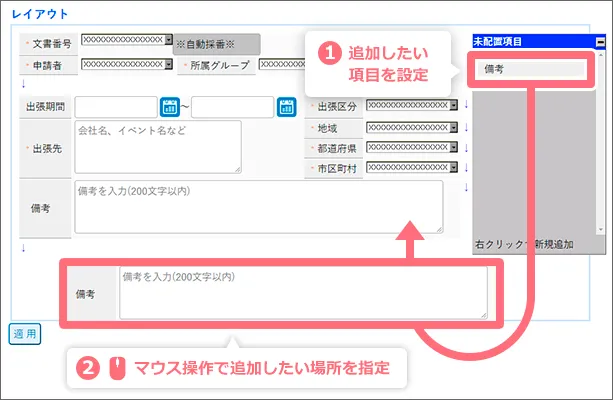
Excelを活用
現在、運用中のExcel帳票をご活用いただけます。
Excelで作成された各種申請フォーマットを楽々WorkflowIIに読み込むことにより、フォームを作成することができます。
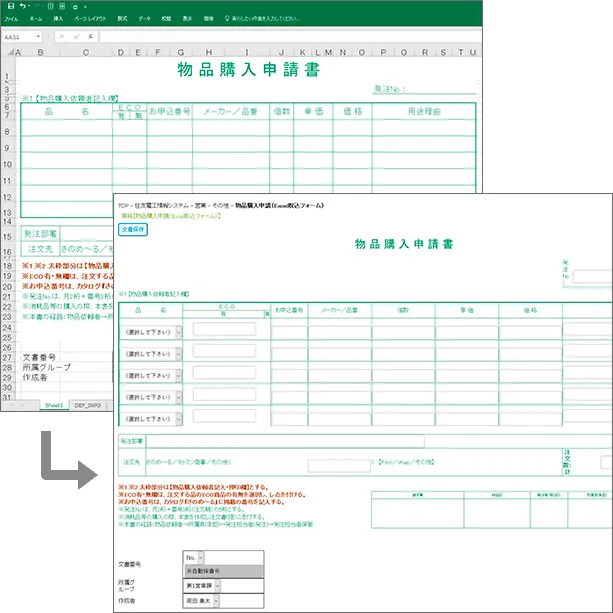
エラーチェック、画面上の自動計算を簡単実現
ユーザの入力ミスを防ぎたい。項目に値を入力したら自動で計算するようにしたい。
条件、表示するエラーメッセージや計算式を設定するだけで、ユーザが使いやすいフォームを作成できます。
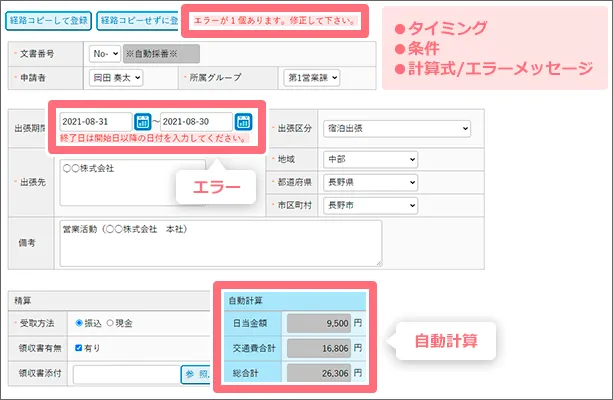
リッチなフォーム
様々な申請書に対応するためのきめ細やかな機能を多数用意しています。
自由度の高い入力項目設定
稟議書のような複雑な画面でも実現できます。
≪作成画面≫
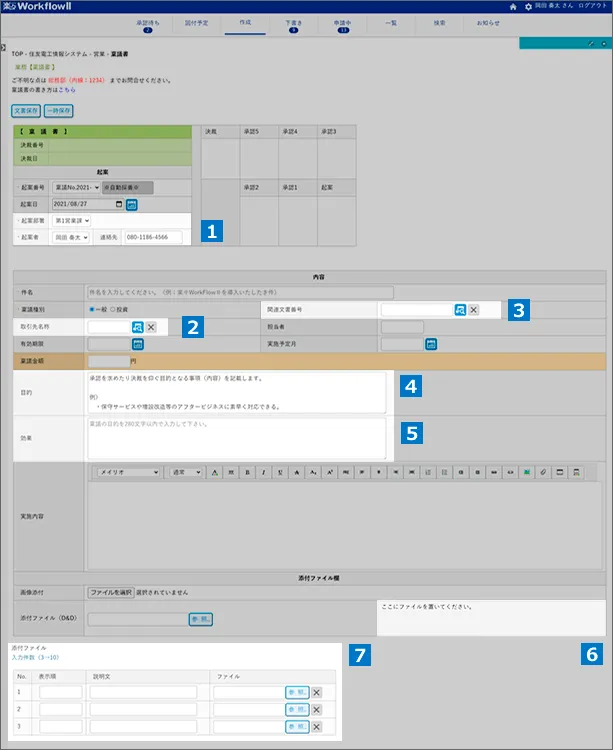
- ログイン情報より自動取得
- ポップアップでマスタ参照
- 過去稟議の紐づけ
- 文書のひな形をデフォルト表示
- ヒントを表示
- ドラッグ&ドロップでファイル添付
- 動的に変更可能な添付ファイル数
≪承認画面≫

- 押印イメージの印影
- 文字サイズ・ファイル添付・表形式等自由に入力可能なリッチテキスト
- 添付を開かずに確認できる画像添付
- 文書の状態が可視化されたガジェット
- 申請書外の伝言を実現するメモボード
複数行の入力フォーム
出張時経費精算のような一覧入力にも対応しています。
≪申請・登録画面≫
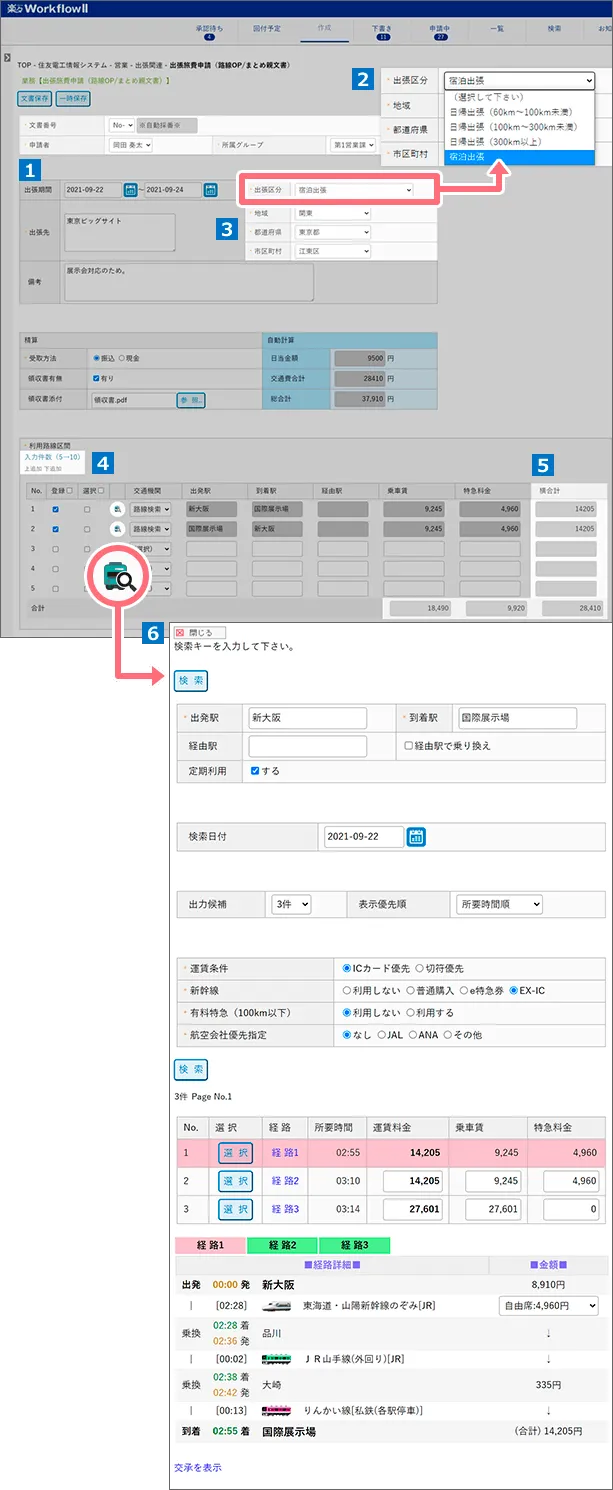
- ログイン情報より申請者の所属や氏名を自動で入力
- プルダウンにて選択することにより日当が変更
- 絞り込みにより変更されるプルダウン
- 動的に増やせる明細行
- 行・列ごとの合計を自動で計算
- 電車の路線や費用を探してくれる路線検索オプション
≪承認・決裁画面≫
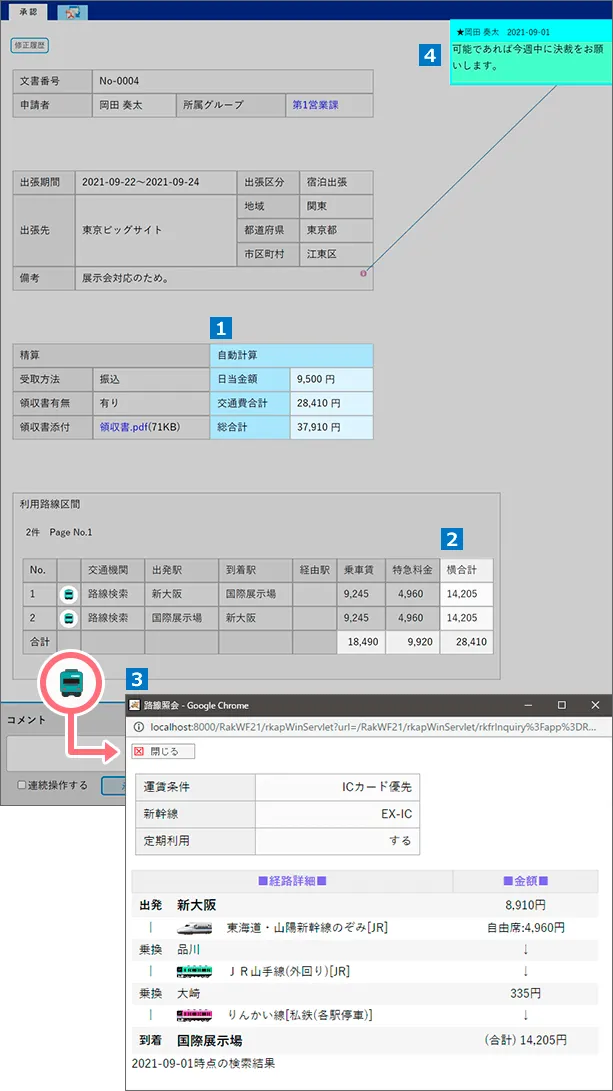
- 全体合計を自動計算
- 行・列ごとの合計を表示
- 路線の確認もかんたん
- 文書としては残したくないが伝言したいというときのメモボード
柔軟なフォームデザイン
HTMLテンプレート、JavaScriptやCSSをフォームに適用することで、実質どのようなデザインのフォームも作成可能です。
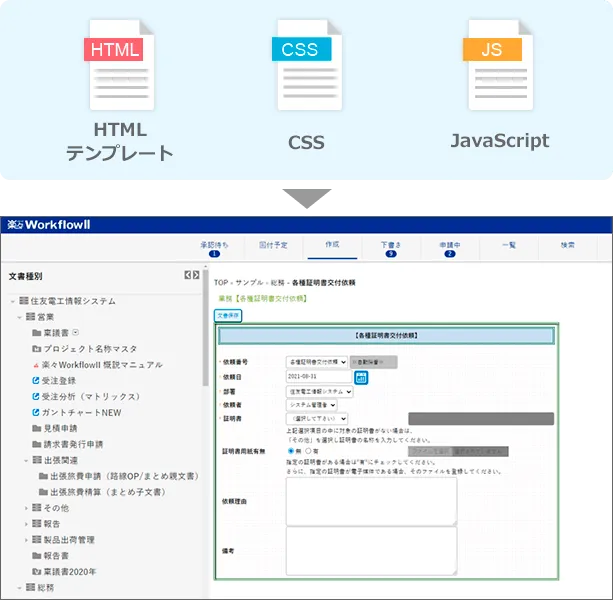
オンラインでの製品説明・デモも可能です
簡単な経路設定
ブラウザ上のマウス操作により、経路設定を簡単にすることができます。
イメージそのままに経路設定
マウス操作による直観的な経路の設定が可能です。
操作ユーザは、アイコンを画面に並べ、担当者を選択するだけで経路を設定できます。
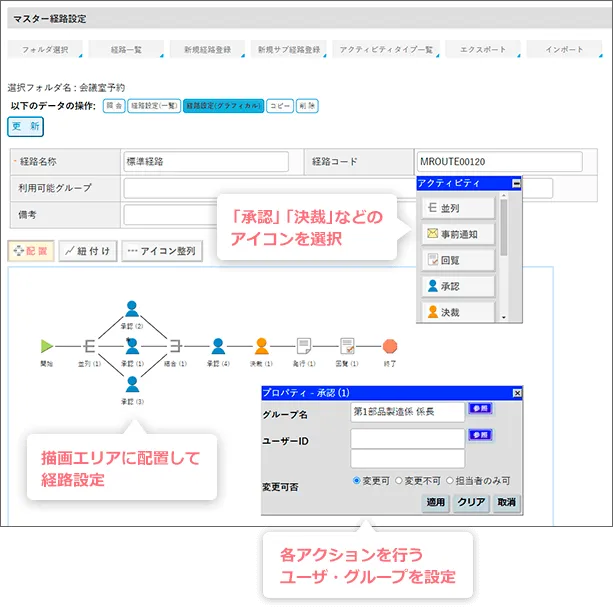
豊富な業務テンプレート
利用の多い申請フォームをテンプレートとして各種取り揃えました。
業務テンプレートをもとに、申請フォームをカスタマイズすることでスピーディにワークフローを立ち上げることができます。
業務テンプレート(一部)
- 名刺申請
- 備品購入申請
- 各種証明書交付依頼
- 入館許可証交付申請
- 休暇願
- 給与・賞与振込申込依頼
- 稟議書申請
- 旅費精算申請
- システム障害報告
- IPアドレス申請
- 一般稟議
- 仕入取引開始伺
- 時間外空調依頼票
- 社用印押捺申請
- 取引開始伺
- 収入印紙請求票
- 切手・はがき請求票
- 投資稟議
- 入門許可証交付申請書
- 名刺申し込み書 和文片面
- ICカード利用申請
- ノー残業デーの時間外勤務及び深夜勤務届
- 人材派遣契約稟議
- Active Directory(AD)参加申込
- PC/サーバ修理依頼
- データセンター作業届
- パソコン購入業務 etc...
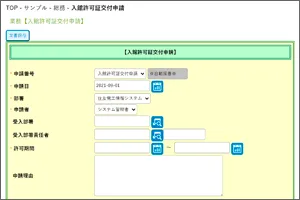
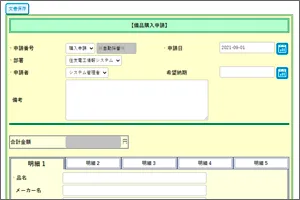
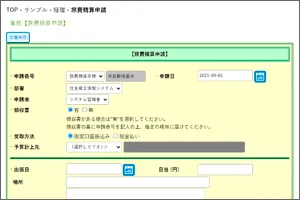
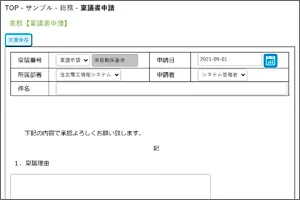
多彩なデザインテーマ
ユーザの操作に適した画面デザインを複数用意しています。
操作から選ぶメニュー構成のデザインテーマや、文書の種類から選ぶ構成のデザインテーマなど、運用にあわせて選択できます。
smart-gray
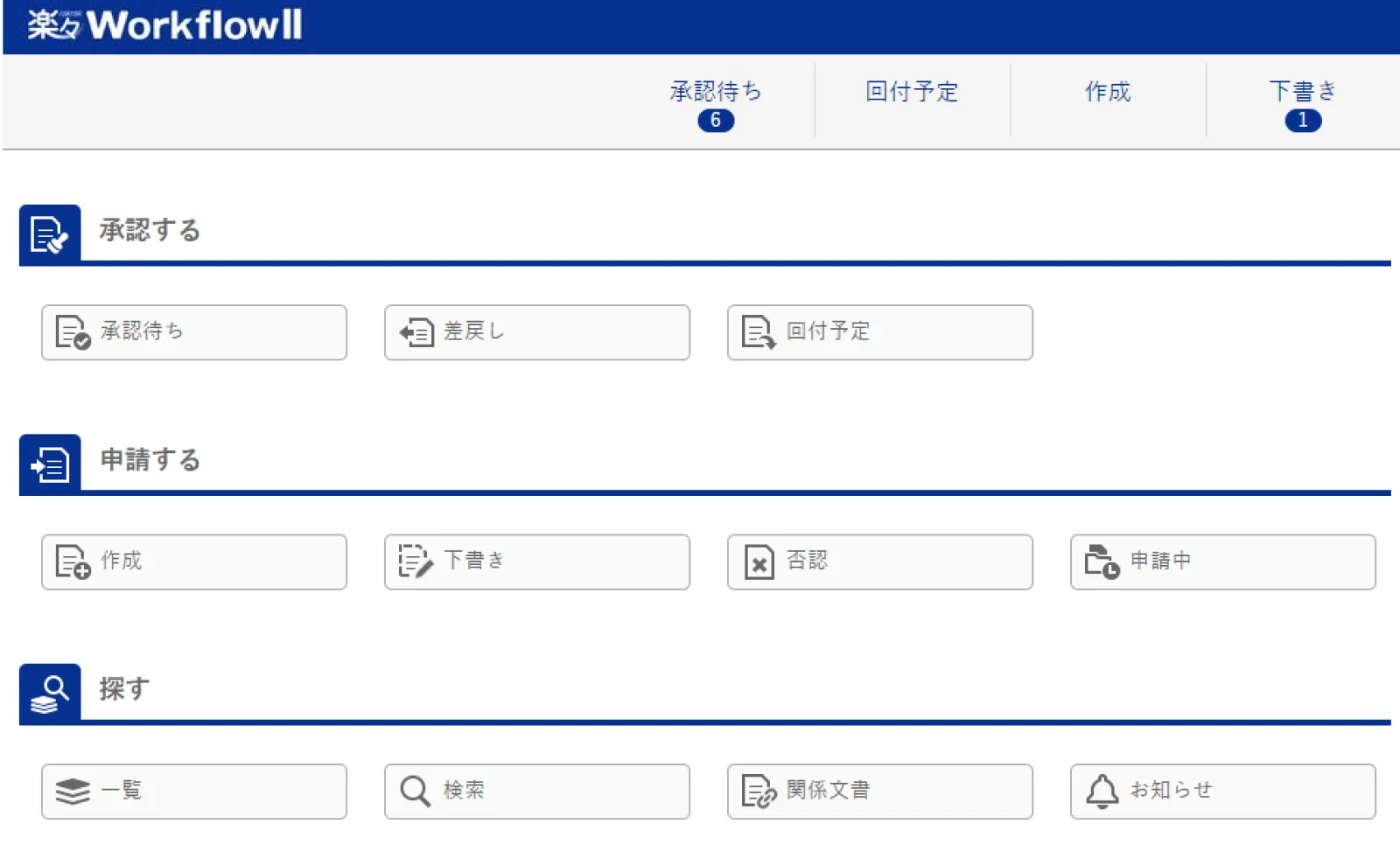
スマート&シンプルなデザイン
「申請する」「承認する」「探す」などのよく使う機能は、従来通りトップ画面からワンタッチで遷移できます。初めて操作する方でも迷わず利用できる、わかりやすいメニュー画面です。
light-modern
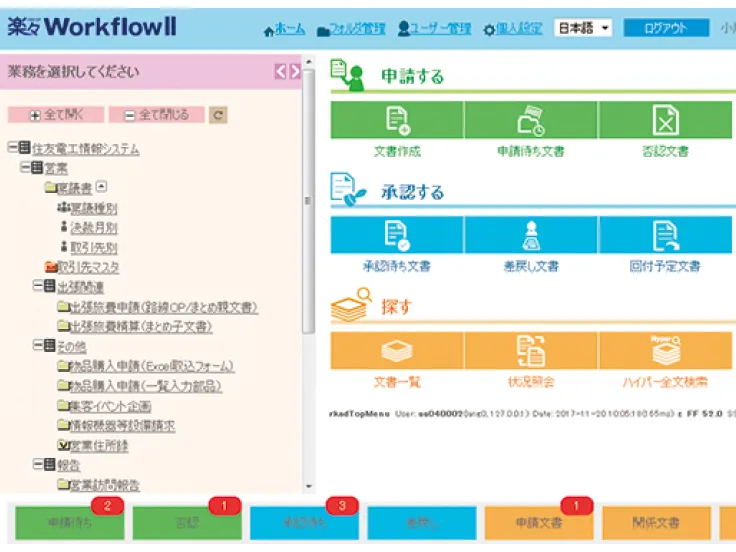
美しさと便利さを兼ね備えたモダンなデザイン
直観的に操作できるデザインで、業務や作業の切り替えが簡単に、画面下部には自分が処理すべき文書の件数を表示しているので、タスクが一目瞭然です。
water-float
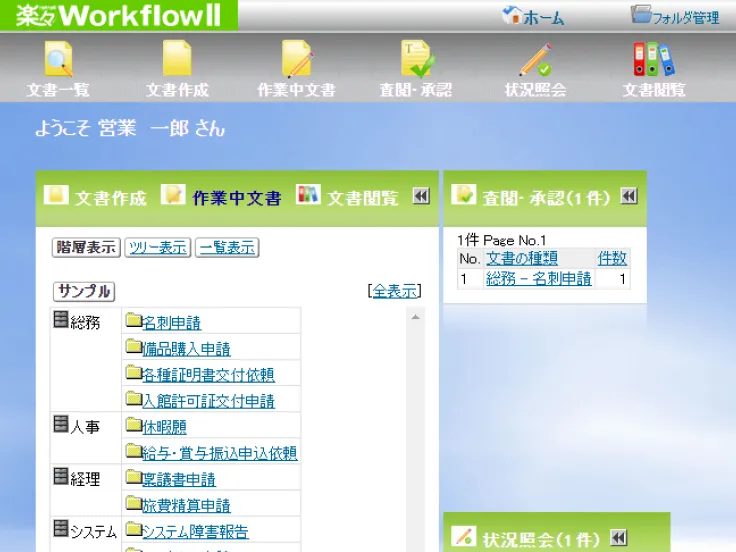
メイン画面をたっぷりと。
メニュー領域を上部に配置し、メイン画面を幅広く確保しました。文書一覧表示の表示項目数が多い環境に向いています。
round-blue-topframe
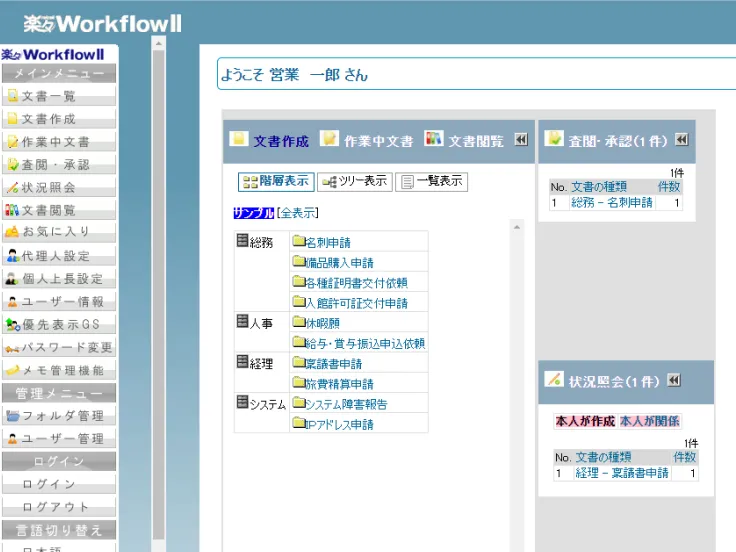
分かりやすく落ち着いたデザイン
背景色を落ち着いた青系で統一したデザイン。各作業を左側に配置しているため、操作切替も簡単に行えます。
metal-blue
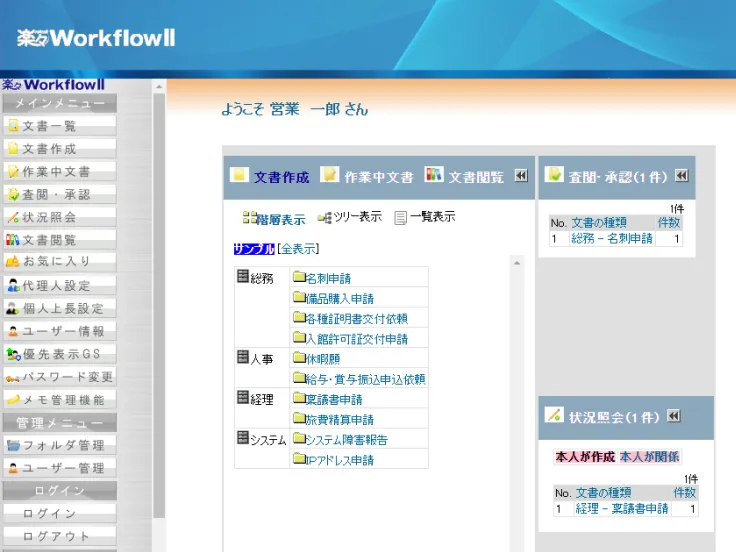
はっきりとした明るいデザイン
round-blue-topframeと同じレイアウトですが、オレンジ色の背景をアクセントとして使用し明るいイメージにしています。
blue-sky
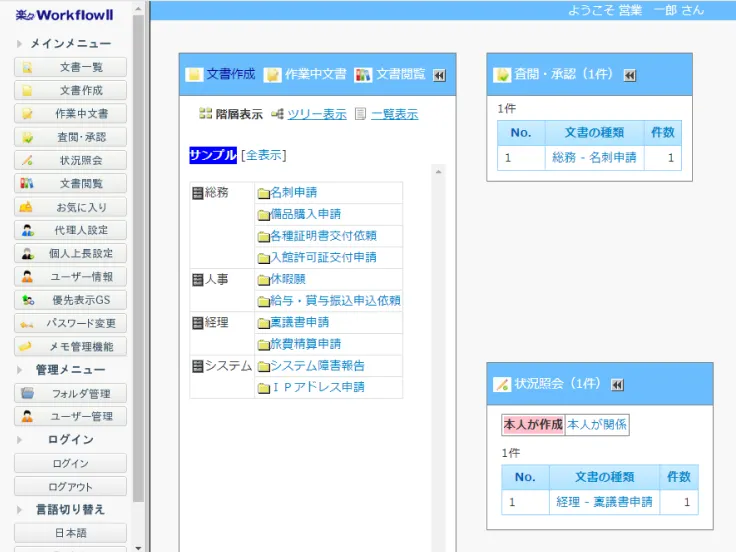
柔らかく明るいデザイン
柔らかな明るさの淡い青系を用い、やさしくすっきりしたデザインに仕上げました。